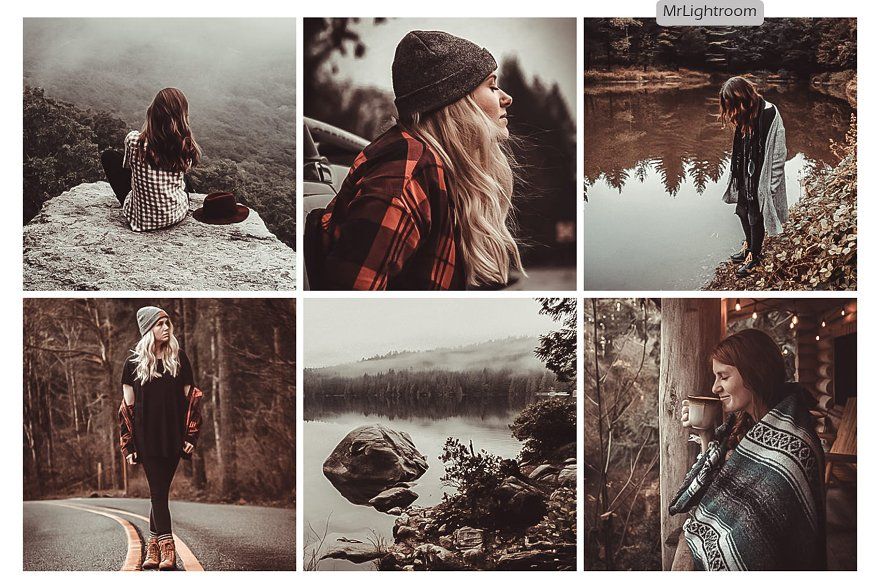Как тонировать изображение
Простой способ сделать тонирование изображения
06 Авг, 2014
Прекрасный способ обработки фото изображений — тонирование. Простой и эффективный приём — минимум усилий и максимум результативности такой обработки я покажу в этом посте. Для начала файл, с которым я буду работать.
Далее всё как обычно, откройте выбранное изображение для тонирования первая операция которой подвергнем его — лишение цвета. Такой приём уже показан в постах по обработке фотографий здесь и здесь. В этот раз применим корректирующий слой «Черно –белое» изменения, вносимые в изображение не коснутся фонового слоя и сохранят возможность внести нужные коррективы в операцию по изменению цветового режима, если результат тонирования покажется неудовлетворительным.
Создайте корректирующий слой при помощи палитры «Коррекция» — кнопка для его создания выглядит так.
В диалоге «Свойства» слоя большое количество маркеров цветов, которые позволяют добавить теней (двигать влево) или светов (вправо) в то место на фото который занимает тот или иной цвет в полноцветном варианте.
В результате получим фото в градациях серого.
Тонирование фото с помощью градиента
Тонировать изображение будем при помощи градиента, создайте новый корректирующий слой «Карта градиента»
На открывшейся вкладке «Свойства» кликните по полосе градиента, откроется диалог настроек. (При необходимости установите галку в пункте «Инверсия» если ваше изображение после создания слоя приобрело вид негатива).
В открывшемся редакторе дважды кликните по тёмному маркеру.
В палитре выбора подберите нужный — результат действий будет виден практически сразу даже не закрывая окна выбора.
По завершении нажмите ОК. В результате этих действий изображение залито градиентом от темно коричневого к белому. Можно регулировать насыщенность используя ромбик средних тонов перемещая его вправо или влево делая картинку темнее или светлее.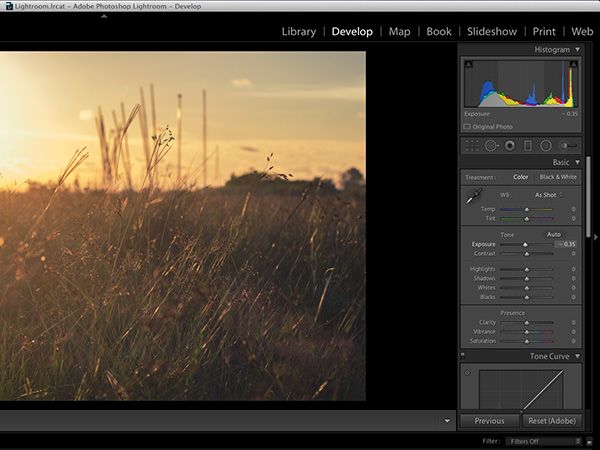
Кликнув по белому маркеру сделав выбор как говорилось выше, можно получить двухцветное тонирование в этом варианте для светлых тонов установлен цвет f7e90f, темные тона 2b033f
Добавляя новые маркеры на полосу градиента можно использовать в тонировании больше цветов. Я добавлю ещё один с цветом 812907.
Для изменения площади перехода от одного цвета к другому используйте ромбовидные ползунки. Если возникнет необходимость удалить какой-то цвет сделать это просто, нажав на его маркер и переместить вниз от полосы.
По завершении манипуляций закройте диалог градиента кнопкой ОК. Изменить интенсивность тонирования можно при помощи палитры «Слои». Меняя режим наложения слоя и непрозрачность.
Результат тонирования который получился у меня.
Обыкновенное чудо: 2016
Последних два МК, и я могу выдохнуть с облегчением, мой марафон по выпуску мастер — классов по изготовлению текстильной куколки в мистическом стиле, заканчивается. Очень рада этому событию, предвкушаю выходные..
Очень рада этому событию, предвкушаю выходные..
Надеюсь и верю, что эти мастер-классы кому -то помогут в осуществлении задуманного, кого-то вдохновят на новые творческие высоты, в любом случае, главное, что эта гигантская работа была проделана не зря.
Сегодня мы научимся создавать настоящие кожаные ботинки из натуральной кожи, и вы увидите как сделать буквально за 20 минут «быструю» шляпку, но изящную и очень мистичную.
Для работы нам понадобится тонкая натуральная кожа (у меня черного цвета), толстый картон (можно склеить в несколько слоев обычный), клей Момент Кристалл или Прозрачный гель, клей ПВА, черные толстые нитки для шнурков, акриловая или гуашевая черная краска, немного фольги и пищевой пленки, карандаш, сантиметровая лента, линейка, лента широкого черного кружева, примерно 30 см., черные миниатюрные цветочки для украшения шляпки (можно покрасить из любого цвета), коричневая или черная нитка-резинка.
На кусочке картона нарисуем стельку ботинка, линия посередине — длина стопы, ширина стельки на ваше усмотрение, главное сохранить пропорцию длины и ширины. Вырезаем из картона две одинаковых детали, и еще две чуть-чуть побольше, для подошвы.
Вырезаем из картона две одинаковых детали, и еще две чуть-чуть побольше, для подошвы.
Приготовьте пищевую фольгу и сформируйте полукруглый носок, как у ботинка, это будет колодка для придания коже необходимого объема при приклеивании к стельке. Нарисуем выкройку для передней, носочной части ботинка, вместе с язычком.
Смажьте клеем края, дайте ему немного схватиться, и приклейте деталь, используя форму из фольги для придания объема. После того, как кожа просохнет (2-3 часа) фольгу нужно будет вынуть и заполнить пространство синтепоном, чтобы кожа не деформировалась в процессе изготовления ботинка. Из цветной бумаги вырежем декоративные стельки, которые можно приклеить заранее, или потом.
Из цветной бумаги вырежем декоративные стельки, которые можно приклеить заранее, или потом.
Теперь нужно приготовить выкройку задней части ботинка. Ставим деталь ботинка на лист бумаги и очерчиваем края по контуру, чтобы затем измерить длину детали сантиметровой лентой.
Деталь выкройки вырезаем из бумаги, накладываем на кожу, прибавляем припуск на соединение по нижней дуге, примерно 0.5 см., затем вырезаем две детали. Внизу оформляем срез зигзагом. Детали приклеиваем к ботинкам по тому же принципу, что и переднюю часть.
Теперь, займемся изготовлением подошвы, чтобы она смотрелась более солидно, я решила сделать ее потолще, добавив еще по одной детали картона, и обязательные каблуки, то есть их имитация.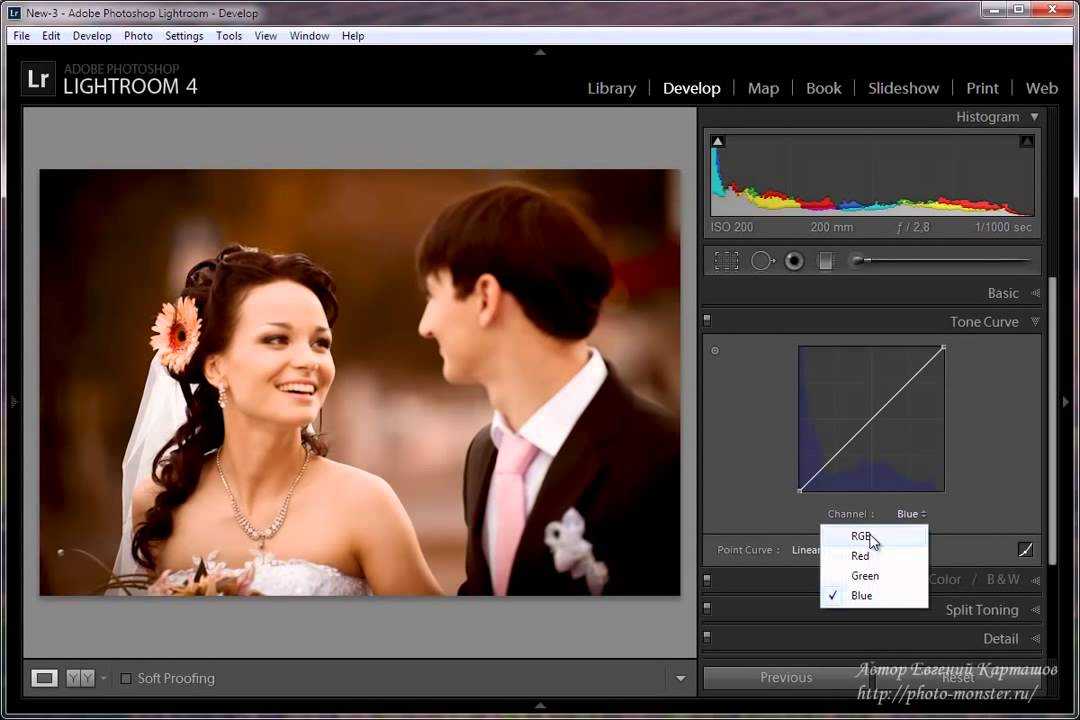
Готовим шнурки, материал — толстые капроновые нитки, но можно скрутить их самостоятельно из нескольких тонких. Длина шнурка зависит от высоты ботинка. Намечаем на ботинках отверстия под шнурки. Чтобы получить ровные, круглые дырочки, кожу лучше всего прожечь специальным выжигателем, или просто растянуть, проткнув шилом, предварительно обработав поверхность кожи с изнанки, клеем.
А потом, немного передохнув, приступаем к окончательному оформлению прически. Почему я решила заняться этим на завершающей стадии, потому что при одевании, куколка непрерывно в руках, и прическа может немного пострадать, поэтому окончательную красоту будем наводить только сейчас.
Если вы помните, под хвостиком оставалась проплешина, и её необходимо было спрятать, поэтому заклеиваем видимые части «кожи» отдельными прядками.
Затем, приклеим по три прядки, перпендикулярно к хвостику, чтобы сделать красивый узел на затылке. Пряди переплетаем между собой, укладываем вкруговую и закрепляем нитками в цвет волос или мононитью (белой, прозрачной), а оставшиеся концы прядей спускаем вниз в общий объем волос хвостика.
Теперь займемся изготовлением шляпки. Процесс займет очень мало времени при заранее подготовленных материалах. Вы сможете воспользоваться этим способом при изготовлении «быстрых» шляпок любого цвета и размера.
Так как у меня мистический персонаж, то и цвет шляпки должен соответствовать, поэтому я приготовила черное кружево, примерно 30 см., и покрасила заранее маленькие желтые розочки для декора в черный цвет акриловой краской.
Собираем ниткой и иголкой кружево по краю, и собираем в розетку, серединку не затягиваем сильно, оставив отверстие, примерно 1см., нитку не обрезаем.
Скручиваем стебелек каждого цветочка в несколько оборотов, диаметром круга примерно 1 см. Прикладываем каждый цветочек по очереди в центр шляпки и пришиваем, чтобы розочки расположились равномерно по окружности отверстия. Получилась своеобразная тулья. Пришиваем к внутренней стороне нитку — резинку, за счет которой шляпка будет держаться на голове. Примеряем.
Заканчиваем работу над куколкой тонировкой всего тела оттенками теней, которые мы использовали для тонировки лица.Затонируем кистью сухим способом соединения рук и ног, щиколотки, запястья, коленки, соединение головы с шеей.
 Окончательная тонировка выполняется в конце процесса изготовления, по той же причине, что и прическа.
Окончательная тонировка выполняется в конце процесса изготовления, по той же причине, что и прическа.Палевый Экшен Photoshop // Теплый тон Рустикально-бежевый коричневый тон
Etsy больше не поддерживает старые версии вашего веб-браузера, чтобы обеспечить безопасность пользовательских данных. Пожалуйста, обновите до последней версии.
Воспользуйтесь всеми преимуществами нашего сайта, включив JavaScript.
Нажмите, чтобы увеличить
3039 продаж |
4,5 из 5 звезд€3,46
Погрузка
С учетом НДС
Исследуйте другие похожие поисковые запросы
Внесен в список 1 января 2023 г.
154 избранных
Сообщить об этом элементе в Etsy
Выберите причину… С моим заказом возникла проблемаОн использует мою интеллектуальную собственность без разрешенияЯ не думаю, что это соответствует политике EtsyВыберите причину…
Первое, что вы должны сделать, это связаться с продавцом напрямую.
Если вы уже это сделали, ваш товар не прибыл или не соответствует описанию, вы можете сообщить об этом Etsy, открыв кейс.
Сообщить о проблеме с заказом
Мы очень серьезно относимся к вопросам интеллектуальной собственности, но многие из этих проблем могут быть решены непосредственно заинтересованными сторонами. Мы рекомендуем связаться с продавцом напрямую, чтобы уважительно поделиться своими проблемами.
Если вы хотите подать заявление о нарушении прав, вам необходимо выполнить процедуру, описанную в нашей Политике в отношении авторских прав и интеллектуальной собственности.
Посмотрите, как мы определяем ручную работу, винтаж и расходные материалы
Посмотреть список запрещенных предметов и материалов
Ознакомьтесь с нашей политикой в отношении контента для взрослых
Товар на продажу…не ручной работы
не винтаж (20+ лет)
не ремесленные принадлежности
запрещены или используют запрещенные материалы
неправильно помечен как содержимое для взрослых
Пожалуйста, выберите причину
Расскажите нам больше о том, как этот элемент нарушает наши правила. Расскажите нам больше о том, как этот элемент нарушает наши правила.
Colorizing Photographs — Planet Photoshop
Вы знаете, что иногда вы просто не хотите, чтобы фотография, которую вы сделали, была простым, старым снимком. Особенно, если вы повесите его на стену или выложите в сеть. Вы хотите оживить его. Один из простых способов сделать это — раскрасить его.
Вы видели эти старые фотографии, которые не черно-белые, а скорее коричнево-белые, верно? Этот коричнево-белый тон называется тоном сепии. В Photoshop вы можете сделать это очень легко с помощью некоторых основных инструментов, предоставляемых программой. Но вам не обязательно иметь только коричневый, вы можете иметь любой цвет, какой захотите. Будь то коричневый, синий, зеленый или фиолетовый, это очень легко сделать. Я покажу вам, как это сделать.
Прежде всего вам нужна фотография. Подойдет любой, даже черно-белый снимок. Цветные снимки тоже хороши.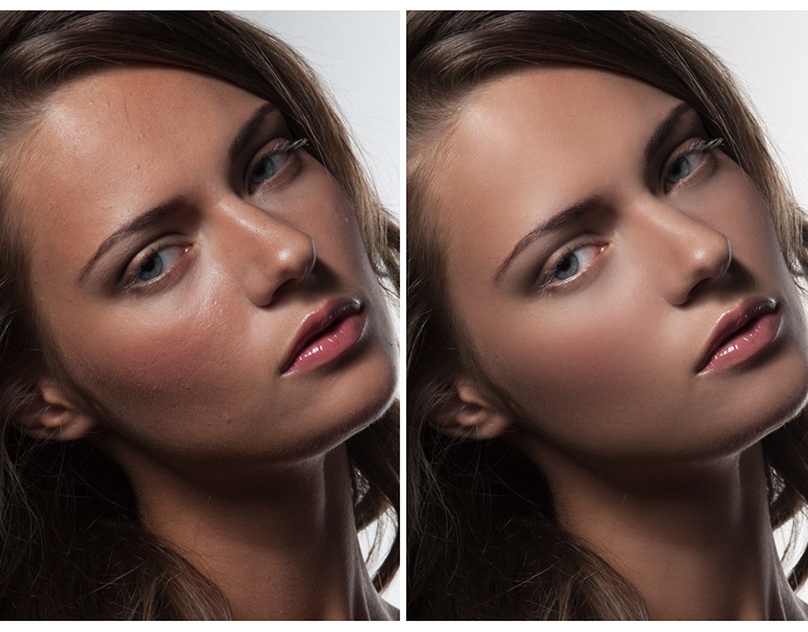 Перенесите свою фотографию в Photoshop и выполните любую обрезку и настройку, необходимые для идеального снимка. Теперь мы собираемся раскрасить его. Первое, что нужно сделать, это нажать Image -> Adjust -> Desaturate. Это превратит вашу цветную фотографию в фотографию в оттенках серого. В основном только черное и белое. Теперь нажмите Изображение -> Настройка -> Цветовой тон и насыщенность. Посмотрите на изображение ниже.
Перенесите свою фотографию в Photoshop и выполните любую обрезку и настройку, необходимые для идеального снимка. Теперь мы собираемся раскрасить его. Первое, что нужно сделать, это нажать Image -> Adjust -> Desaturate. Это превратит вашу цветную фотографию в фотографию в оттенках серого. В основном только черное и белое. Теперь нажмите Изображение -> Настройка -> Цветовой тон и насыщенность. Посмотрите на изображение ниже.
Есть три ползунка для работы. Один регулирует оттенок, второй регулирует насыщенность, а третий регулирует яркость. В правом нижнем углу находится флажок «Раскрасить». Нажмите это сейчас. Теперь у вас будет изображение, основанное на цвете верхнего ползунка. Когда вы перемещаете ползунок вперед и назад, вы увидите изменение цвета по всему изображению.
Ползунок насыщенности регулирует количество цвета в изображении. Таким образом, чем дальше вправо, тем больше цвета будет применено. Когда вы двигаетесь влево от центральной точки, вы начнете видеть, как изображение возвращается к черно-белому или обесцвечивается. Насыщенность означает просто то, что она говорит. Чем выше насыщенность, тем больше цвета. Подумайте о полотенце, которое вы пропитываете жидким красителем. Чем больше цвета вы добавите, тем более насыщенным станет полотенце.
Насыщенность означает просто то, что она говорит. Чем выше насыщенность, тем больше цвета. Подумайте о полотенце, которое вы пропитываете жидким красителем. Чем больше цвета вы добавите, тем более насыщенным станет полотенце.
Последний ползунок определяет, насколько светлым или темным будет ваше изображение. Середина довольно нейтральна, и по мере того, как вы двигаетесь влево или вправо от этой точки, яркость меняется.
Для демонстрации я сделал простой снимок нескольких дам, смотрящих телевизор. Я перенес изображение в Photoshop и немного обрезал. Я также скорректировал уровни, чтобы сделать его более сбалансированным. Когда я был удовлетворен, я обесцветил его, а затем добавил приятный коричневый оттенок сепии. Взгляните на первое изображение.
Как видите, это просто старая фотография. Теперь взгляните на готовый продукт.
Если вы посмотрите внимательно, я также добавил немного шума к фотографии, чтобы придать ей более обветренный и старый вид.